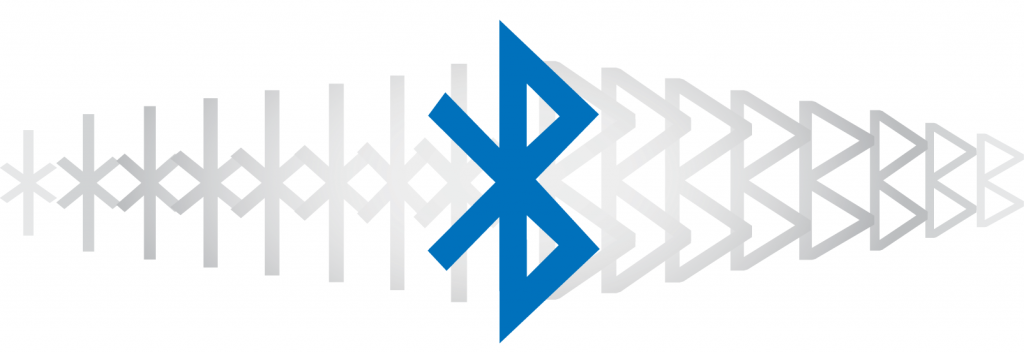- Интернет по Bluetooth (Android)
- Интернет по Bluetooth между Android-устройствами
- Интернет по Bluetooth между Android-устройством и НЕ Android-телефоном
- ТОП-5 полезных приложений для Bluetooth на Андроид
- Контроллер BT
- Bluetooth Pair
- BlueBatt
- LightBlue
- Bluetooth виджет
- Android и Bluetooth – обзор возможностей
- Dreamer.
- Википедия
- Передача файлов
- Интернет
- Мультимедиа
- Периферия
- Социалочка
- Данные и синхронизация
- Bluehack
- Заключение
Интернет по Bluetooth (Android)
В большинстве современных операционных систем Android присутствует встроенная функция раздачи интернета (3G/4G или Wi-Fi) по Bluetooth. Также Android-устройства могут получать интернет по Bluetooth, причем не только от таких же устройств на Android, но и от более старых телефонов с поддержкой профиля Bluetooth PAN (Personal Area Network — Персональная сеть), например, Nokia Asha 302, работающая на платформе S40 и др.
Наличие встроенных функций раздачи и получения интернета по Bluetooth зависит от версии Android и самого устройства. Чтобы узнать, поддерживает ли Ваше Android-устройство только функцию раздачи или только функцию получения, или обе функции раздачи и получения интернета по Bluetooth, смотрите настройки системы на предмет присутствия соответствующих опций, как показано ниже.
Примечание: ниже подразумевается, что на раздающем телефоне или Android-устройстве уже настроен и работает интернет.
Интернет по Bluetooth между Android-устройствами
Чтобы узнать, поддерживает ли Ваше Android-устройство раздачу интернета по Bluetooth, откройте пункт «Дополнительно» (или «Еще > Режим модема») в разделе «Беспроводные сети» настроек Android. Если там присутствует опция «Bluetooth-модем», Ваше Android-устройство может раздавать интернет по Bluetooth.
После активирования данной опции должен автоматически включиться модуль Bluetooth и Android-устройство будет готово к раздаче интернета, получаемого по 3G/4G или Wi-Fi.
Переходим к другому Android-устройству, на котором собираемся получать интернет. Чтобы узнать, поддерживает ли Android-устройство получение интернета по Bluetooth, сначала нужно выполнить его сопряжение с раздающим интернет Android-устройством.
Перейдите в настройки Bluetooth, включите модуль Bluetooth и дождитесь появления имени раздающего интернет Android-устройства в списке обнаруженных устройств. Нажмите на него для сопряжения. На обоих устройствах должен появиться запрос на сопряжение с проверочным кодом. Убедитесь, что код совпадает и подтвердите запросы.
После успешного сопряжения раздающее интернет Android-устройство появится в списке подключенных. Нажмите на иконку дополнительных опций рядом с именем сопряженного устройства, чтобы увидеть список поддерживаемых возможностей. Если в нем присутствует опция «Интернет-доступ», Ваше Android-устройство поддерживает получение интернета по Bluetooth.
Включите опцию «Интернет-доступ». На раздающем Android-устройстве может появиться запрос на предоставление интернета запрашиваемому Android-устройству.
При успешном подключении вид значка Bluetooth в области уведомлений изменится, сигнализируя об активном подключении. Если в настройках Android включен индикатор скорости передачи данных по сети, он тоже появится в области уведомлений принимающего устройства.
Интернет по Bluetooth между Android-устройством и НЕ Android-телефоном
Старые мобильные телефоны, поддерживающие профиль Bluetooth PAN, также могут раздавать интернет по Bluetooth на Android-устройства, например, Nokia Asha 302, работающая на платформе S40. Также данную функцию поддерживают некоторые телефоны следующих производителей: Sony Ericsson, Samsung, LG и др. Список некоторых поддерживающих, возможно поддерживающих и не поддерживающих профиль Bluetooth PAN телефонов.
Рассмотрим настройку раздачи интернета на Android-устройство на примере мобильного телефона Nokia Asha 302. На самом деле данный телефон поддерживает два профиля Bluetooth: PAN (Personal Area Network — Персональная сеть) и DUN (Dial-Up Networking — Коммутируемое подключение). Оба можно настроить штатными средствами Windows при подключении к ноутбуку или компьютеру с Bluetooth-адаптером. Android же имеет встроенные средства работы только с профилем Bluetooth PAN.
Настройка очень похожая на вышеописанный случай с двумя Android-устройствами. В первую очередь нужно выполнить сопряжение по Bluetooth Android-устройства и мобильного телефона.
Затем открыть дополнительные функции сопряженного устройства и активировать переключатель «Интернет-доступ» (данный переключатель будет только в том случае, если и Android-устройство и мобильный телефон поддерживают профиль Bluetooth PAN).
После успешного подключения на экране мобильного телефона (в нашем примере Nokia Asha 302) появится значок передачи данных H (HSPA – стандарт 3G), а иконка Bluetooth изменит свой вид, указывая на активное Bluetooth-подключение.
Источник
ТОП-5 полезных приложений для Bluetooth на Андроид
Не все знают, насколько может быть полезным использование Bluetooth соединения. В статье собраны лучшие приложения для телефонов на ОС андроид, поддерживающих Bluetooth, которые позволят пользователем расширить функционал своих устройств или облегчить их эксплуатацию. Играйте через блютуз с друзьями, передавайте файлы, общайтесь или контролируйте свои беспроводные гаджеты.
Контроллер BT
Это приложение превратит ваш андроид смартфон в контроллер для игры с помощью эмуляторов. Важной особенностью является полная свобода при настройке джойстика и кнопок, а также возможность объединить до четырех человек в одной игре через блютуз.
Управлять эмулятором через андроид телефон можно на планшете, ноутбуке или даже телевизоре со Smart TV. Приложение использует беспроводные блютуз и Wi-Fi соединения, что делает его универсальным для любителей приставочных игр. Достаточно установить его на устройство, с которого вы будете управлять игрой, и на устройство с эмулятором, соединить их во вкладке «Create Host».
Bluetooth Pair
Отличное приложение для автоматизации процесса подключения двух устройств на андроид через беспроводное блютуз соединение. Это очень удобно пользователям, которые имеют в своем распоряжении большое количество сторонних гаджетов. Например, это могут быть аудиоколонки, гарнитуры, автомобильные динамики или умные часы.
Вместо того, чтобы тратить время на подключение каждого устройства к вашему телефону на андроид, вы можете автоматизировать их с помощью Блютуз Pair и сэкономить свое время. Среди особенностей этого приложения можно отметить безупречную работу с операционными системами Андроид, начиная с шестой версии, обширные настройки, несколько дизайнов заглавной темы и простую навигацию.
BlueBatt
Контролируйте заряд батареи своих беспроводных устройств и получайте о них максимально подробную информацию о состоянии соединения блютуз благодаря андроид приложению BlueBatt. В приложении пользователи также найдут некоторые дополнительные бесплатные функции, которые обеспечат еще более комфортное использование своих гаджетов:
- Отображение значка уведомлений при подключении устройства через блютуз. В нем будет указана информация об уровне заряда батареи.
- Специальные голосовые подсказки, которые будут предупреждать о плохом соединении блютуз или низком уровне батарейки.
- Отдельный удобный виджет, размещаемый на главном экране телефона на андроид. Благодаря виджету следить за своими устройствами намного проще: вы сразу заметите, если какой-то из нескольких гаджетов требует подзарядки.
LightBlue
Удобное приложения для пользователей Андроид, использующих устройства с Блютуз Low Energy (BLE) соединениями. С этим приложением можно сканировать, подключаться и просматривать информацию о находящихся рядом гаджетах с Блютуз Low Energy соединением.
В режиме реального времени также возможно просматривать уровень и состояние сигнала, что позволяет определить, насколько вы близко находитесь к гаджету – это особенно удобно во время поиска потерявшихся устройств.
Все действия в андроид приложении можно отследить в специальном журнале, туда автоматически заносятся данные о подключенных ранее устройствах через блютуз, чтении информации или обнаружении новых гаджетов.
Bluetooth виджет
Подключайте любимые колонки или наушники одним нажатием на экран через блютуз. Для этого достаточно установить виджет и занести в его память обнаруженное устройство.
Одним касанием вы сможете включить аудиогаджет и запустить установленный на телефоне с андроид Spotify без дополнительных переходов в другие приложения или настройки. Скачать приложение Spotify бесплатно для Андроид можно в Google Play.
Источник
Android и Bluetooth – обзор возможностей
Dreamer.
Во времена телефонов на Java, Symbian и Windows Mobile, Bluetooth являлся незаменимой частью коммуникации между владельцами телефонов. При помощи него люди обменивались контактами, музыкой, фотографиями и даже знакомились! Да — да, существовало такое понятие, как Bluejacking – общение посредством Bluetooth.
Но что же стало с протоколом сегодня, и какие возможности работы с ним предоставляет нам Android OS? В данной статье я попробую рассмотреть все аспекты использования Bluetooth на Android.
Википедия
Bluetooth или блютус — производственная спецификация беспроводных персональных сетей (WPAN). Bluetooth обеспечивает обмен информацией между такими устройствами, как персональные компьютеры (настольные, карманные, ноутбуки), мобильные телефоны, принтеры, цифровые фотоаппараты, мышки, клавиатуры, джойстики, наушники, гарнитуры на надёжной, бесплатной, повсеместно доступной радиочастоте для ближней связи.
Bluetooth позволяет этим устройствам сообщаться, когда они находятся в радиусе до 100 метров друг от друга (дальность сильно зависит от преград и помех), даже в разных помещениях.
Слово Bluetooth — перевод на английский язык датского слова «Blåtand» («Синезубый»). Это прозвище носил король Харальд I, правивший в X веке Данией и частью Норвегии и объединивший враждовавшие датские племена в единое королевство. Подразумевается, что Bluetooth делает то же самое с протоколами связи, объединяя их в один универсальный стандарт. Хотя «blå» в современных скандинавских языках означает «синий», во времена викингов оно также могло означать «чёрного цвета». Таким образом, исторически правильно было бы перевести датское Harald Blåtand скорее как Harald Blacktooth, чем как Harald Bluetooth.
Логотип Bluetooth является сочетанием двух нордических («скандинавских») рун: «хаглаз» (Hagall) — аналог латинской H и «беркана» (Berkanan) — латинская B.
Передача файлов
Для передачи файлов используются протоколы OBEX, FTP, OPP. Но тут стоит отметить, что Android накладывает на нас ограничения по формату передаваемых файлов. Для сохранения авторских прав, а также для защиты от вредоносного ПО, запрещено передавать и принимать музыкальные файлы и файлы приложений.Но на то он Android, что бы запрещать, но не ограничивать. 😉 Если у вас есть острая необходимость передавать «запрещенные» файлы – воспользуйтесь программой:
Интернет
Во времена Android 2.х.х получение интернет соединения по Bluetooth было практически невозможно. Исключением были планшеты Archos и модифицированные файлы для некоторых устройств. Начиная с версии 3.х, Google добавил такую возможность в стандартные функции системы. Иными словами, можно получить интернет с любого устройства, умеющего раздавать его по синезубу. Например, старая Nokia или Siemens. Для активации данной возможности достаточно зайти в Настройки Bluetooth и нажать на значок настроек, справа от имени раздающего устройства. Если устройство, действительно, умеет раздавать интернет – вы увидите соответствующий пункт меню:
Мультимедиа
Гарнитура, стерео наушники и беспроводные колонки легко и быстро подключаются к устройствам на Android и справно выполняют свои функции. Это позволяет нам свободно пользоваться устройством, не обматываясь проводами, как новогодняя ёлка и не матерясь, когда, в очередной раз, провод запутался или зацепился за что-либо. Одев, однажды, беспроводные наушники, я уже не смог вернуться обратно к проводам. Но не все, в данном вопросе, гладко, как хотелось бы…
Время задержки звука по Bluetooth на Android OS очень велико (точные цифры не привожу, т.к. они меняются от версии к версии). Эту задержку вы не услышите при прослушивании аудио или просмотре видео, а вот в играх, особенно музыкальных, это сразу бросается в глаза уши. Заботливые разработчики игр, знающие об этой проблеме, встраивают в свои творения калибровку звука. Например, как в игре Tap Tap Revenge.
Периферия
Функционал Android OS не ограничивается подключением аудио устройств. Начиная с версии 3.0 (Honeycomb) Google активно добавляет поддержку периферийных устройств, в том числе и по Bluetooth. Благодаря этому мы имеем возможность подключать клавиатуры, мышки, игровые контроллеры, gps навигаторы и прочие устройства. Открытость системы позволила разработчикам приложений увеличить список поддерживаемых устройств, например, и гровой контроллер sixaxis от Sony PSIII можно подключить при помощи программы:
Но и это еще не все. Вы можете превратить свое устройство в периферию для ПК или другого Android девайса, например:
Bluetooth GPS – сделает из вашего гаджета Bluetooth — GPS передатчик.
Социалочка
Социальная составляющая, так любимая многими в начале этого века, никуда не делась. Мы все так же можем отправлять картинки, музыку, контакты, ну и, конечно, общаться. Для общения по Bluetooth есть большой выбор программ в Play Market, к примеру:
Но какая же социальность без игр? К счастью, разработчики думают так же и в Play Market имеется огромное количество игр, поддерживающих мультиплеер по Bluetooth, например:
Данные и синхронизация
Применение Bluetooth, воистину, безгранично. Помимо всего выше описанного, хотелось бы выделить отдельно возможность синхронизации данных между двумя устройствами на Android. Пример подобого симбиоза я уже описывал в своей статье Tablet Talk – звонки и SMS с планшета, но есть и другие варианты синхронизации:
DataSync – Синхронизирует данные приложений и любые файлы между двумя Android устройсвами. Т.е. начали играть на планшете, а продолжить можем на телефоне.
Bluetooth SIM Access Profile – служит для подключения к автомобильным комплектам от Volkswagen, Skoda, Audi, Porsche, Opel и др.
Bluehack
Любая социальная активность (Bluejacking) рано или поздно привлекает к себе внимание злоумышленников. Bluetooth эта участь, так же, не обошла стороной, и появилось такое понятие, как Bluehacking – взлом устройств через блютус. Во времена Windows Mobile 2003 было несколько программ для совершения атак на телефоны, они предоставляли злоумышленнику доступ к файлам, контактам, сообщениям. На Android мне так и не удалось найти подобное ПО. Зато мне попалась замечательная программа BlueTerm. Рядовой пользователь ничего в ней не поймет, но в умелых руках она несет в себе массу возможностей. Если вкратце, то это терминал, для передачи команд по Bluetooth.
Заключение
Несколько лет назад многие ресурсы пророчили скорую смерть Bluetooth, но «старичок» до сих пор в строю и не собирается уходить. Все устройства, даже низшего класса, непременно оснащаются блютус модулем — на радость пользователям. За сим разрешите откланяться, спасибо за внимание и до встречи в комментариях.
Источник